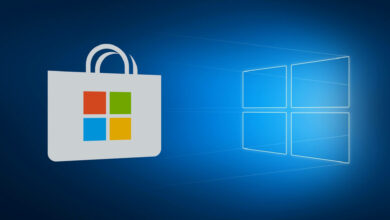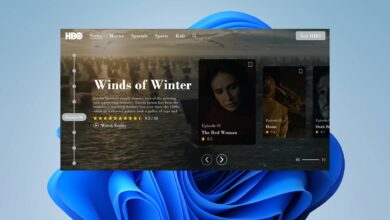Se intentó iniciar sesión con credenciales explícitas [Fix]
- Si ve el ID de evento 4648 en los registros de eventos de su computadora, tómelo como una advertencia de que alguien ha intentado obtener acceso a su computadora o red.
- Vuelva a verificar que la persona en cuestión pueda usar nuevas credenciales o sea un mal actor que intenta robar datos.
- Si es un mal actor, debe proteger rápidamente su computadora habilitando el firewall de su enrutador.
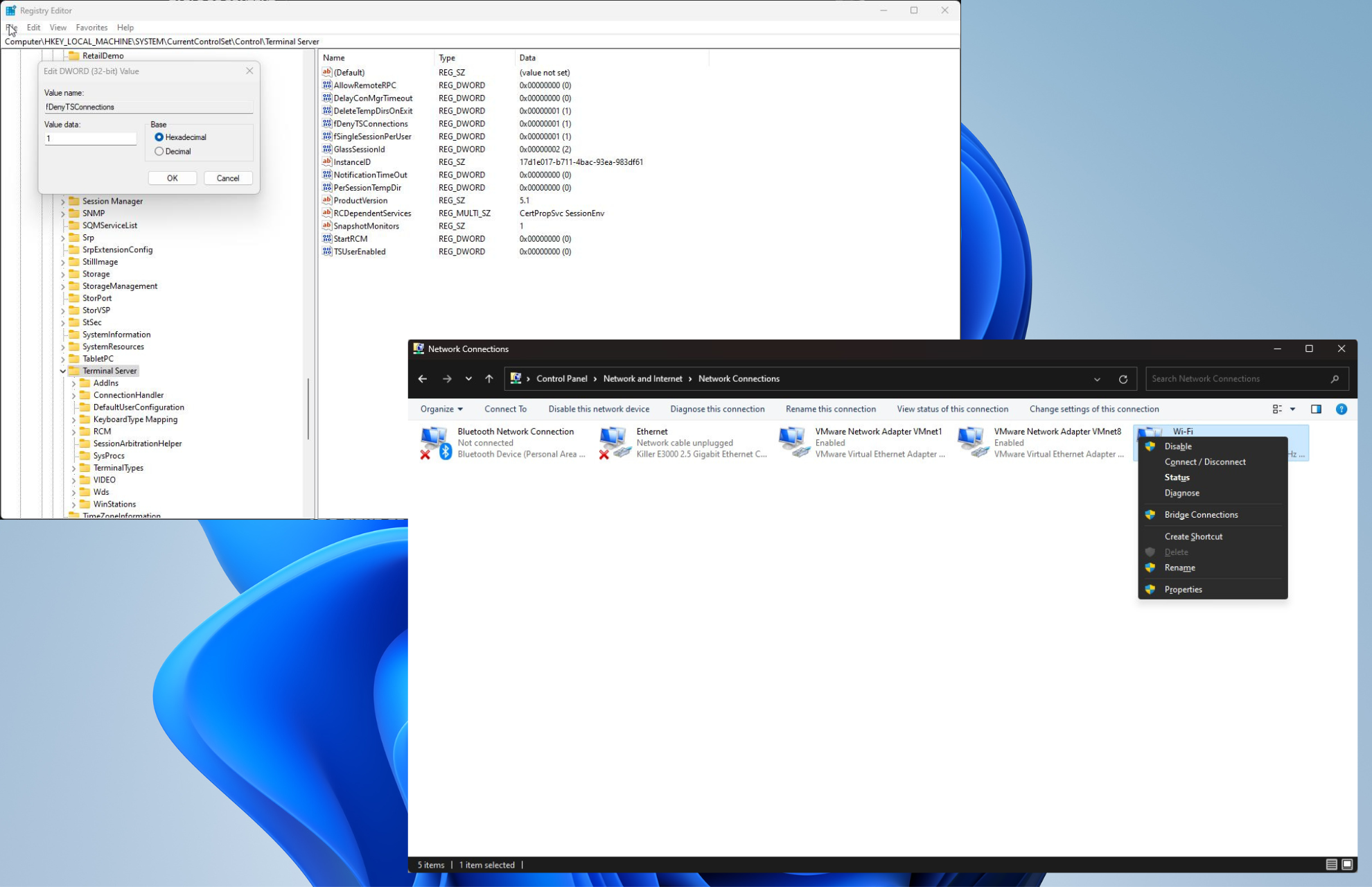
XINSTALAR HACIENDO CLIC EN DESCARGAR ARCHIVO
El ID de evento 4648 no es un error per se, ya que es el resultado previsto de que alguien intente iniciar sesión en un servidor de red con credenciales diferentes o nuevas. Debería bloquearte la entrada; este es su propósito.
La razón por la que este ID de evento es un problema es que es una señal de que alguien ha ingresado o está tratando de piratear su computadora. Para ayudarlo, le mostraremos lo que puede hacer para solucionar este problema y fortalecer su seguridad.
¿Cómo puede alguien obtener acceso a mi computadora con Windows 11?
Muchas veces, cada vez que las personas se preguntan cómo entró un hacker en su máquina, por lo general piensan que esa persona ha roto las sólidas defensas de la computadora.
Esto es ciertamente posible, pero la razón más probable es que la seguridad de su computadora o red sea bastante deficiente.
- El firmware de su enrutador está desactualizado: Asegúrese de mantener todos los sistemas actualizados. La actualización del firmware de un enrutador requiere que lo conecte directamente a su computadora.
- El cortafuegos del enrutador está deshabilitado: Esta es, con diferencia, la brecha más grande que puede tener en la seguridad de su red.Apague rápidamente el firewall, pero tenga en cuenta que tiene problemas para acceder a la página del enrutador.
- La computadora está desactualizada: Cada mes, Microsoft tiene un martes de parches donde lanzan una variedad de correcciones. Le recomendamos que se mantenga actualizado con estos parches para proteger su computadora.
- Tiene demasiadas personas conectadas a la red: No todo el mundo tendrá cuidado con la seguridad de su dispositivo. Tal vez debería eliminar algunos usuarios para mantener las cosas seguras.
¿Cómo puedo proteger mi computadora cuando ocurre el evento ID 4648?
Lo primero que debe hacer es verificar sus registros de eventos para ver quién está tratando de obtener acceso a su red, que mostramos en las siguientes soluciones. Después de la verificación, hay una variedad de cosas que puede intentar para asegurarse de que ningún actor tenga acceso:
- Encienda el cortafuegos. Esto es lo más fácil que puedes hacer. ¿No puede habilitar el Firewall de Windows? Compruebe estas correcciones y vuelva a la normalidad.
- Descarga la última actualización de Windows para que tu computadora tenga las últimas protecciones disponibles. Microsoft los elimina constantemente.
- Limite el acceso que las personas tienen a su red Cuantas más personas tenga en su red, mayor será el riesgo de que un mal actor obtenga acceso.
- Mueva el enrutador Wi-Fi a otra parte de la casa. Si el enrutador está al lado de una pared, alguien afuera tiene más posibilidades de obtener acceso a su red doméstica.
1. Verifique los registros de eventos
- Abierto Barra de búsqueda de Windows y trae Visor de eventos.
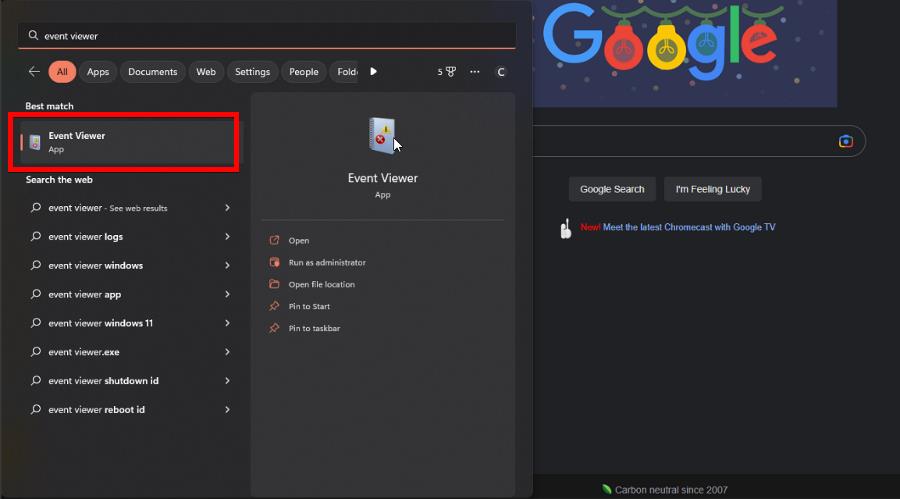
- Expandir registros de Windows en el menú de la izquierda y seleccione Seguridad.
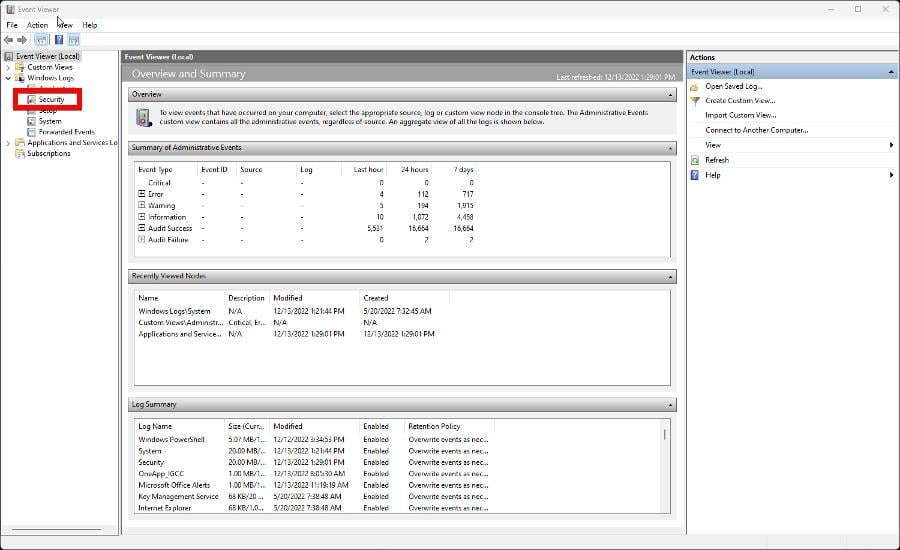
- Desplácese por los distintos registros y encuentre uno con el ID de evento 4648. Esta guía no tiene eso, pero digamos que lo tiene como ejemplo.
- Una vez que encuentre un registro con el ID de evento 4648, tome nota Nombre de la cuenta quien intentó iniciar sesión
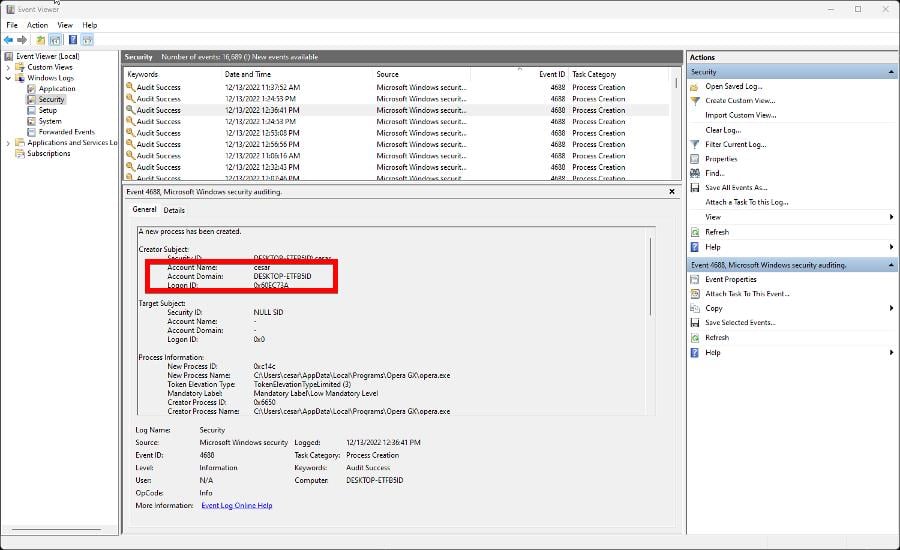 .
.
Algunos problemas de la PC son difíciles de solucionar, especialmente cuando se trata de repositorios corruptos o archivos de Windows que faltan. Si tiene problemas para corregir un error, es posible que su sistema esté parcialmente dañado.
Le recomendamos que instale Restoro, una herramienta que escaneará su máquina e identificará cuál es la falla.
Haga clic aquí para descargar e iniciar la reparación.
Esta solución y la siguiente van de la mano. El propósito del primero es hacer un poco de caza de amenazas, o en otras palabras, descubrir quién está tratando de obtener acceso.
2. Eliminar las credenciales de la cuenta
- Tocar el tema Panel de control y asegurar Visto por la entrada en la esquina superior derecha se establece en Iconos grandes.
- Seleccionar Cuentas de usuario.
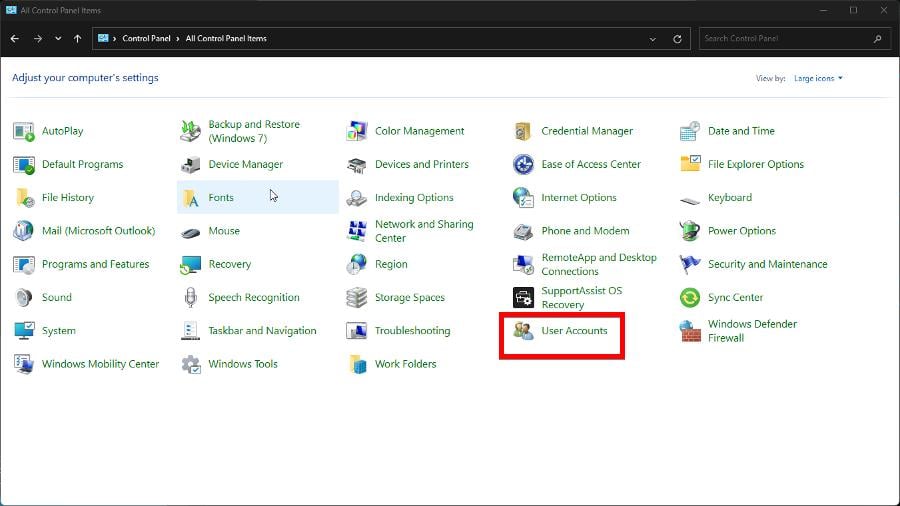
- Hacer clic Administre sus credenciales En el lado izquierdo.
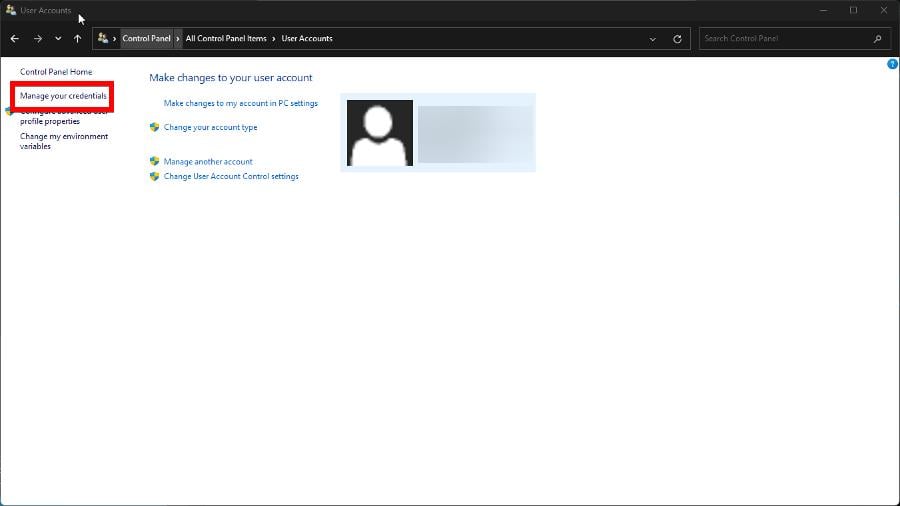
- Seleccionar Credenciales de Windows en la nueva ventana.
- Extiende la cuenta de usuario que no reconoces o ya no quieres. En el menú desplegable, haga clic en Eliminar para deshacerse de ese usuario.
Esta solución está diseñada para eliminar usuarios de una red a la que ya no desea que tengan acceso. Los extraños o los malos actores requieren un enfoque diferente.
3. Cambia tu contraseña de Wi-Fi
- Abierto Panel de control y cambio Visto por entrada a Categoría.
- Seleccionar Redes e Internet, entonces Redes y recursos compartidos.
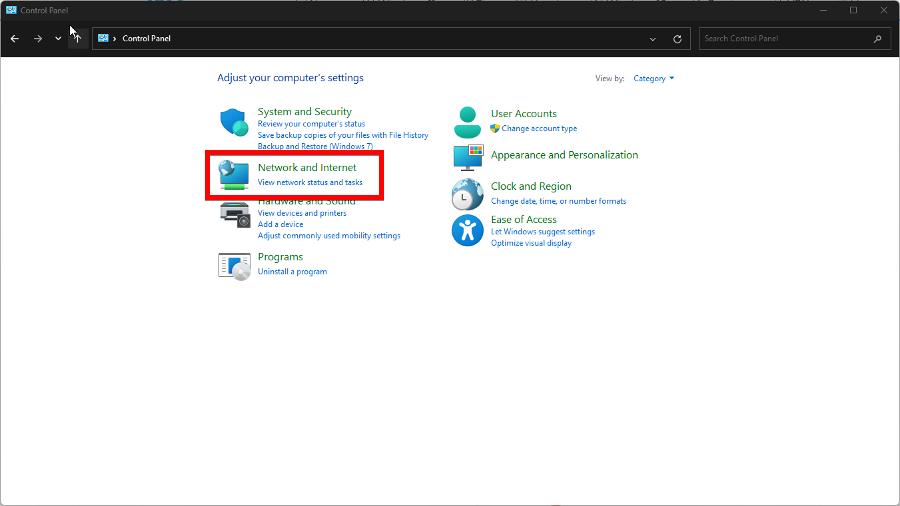
- Hacer clic Cambiar la configuración del adaptador.
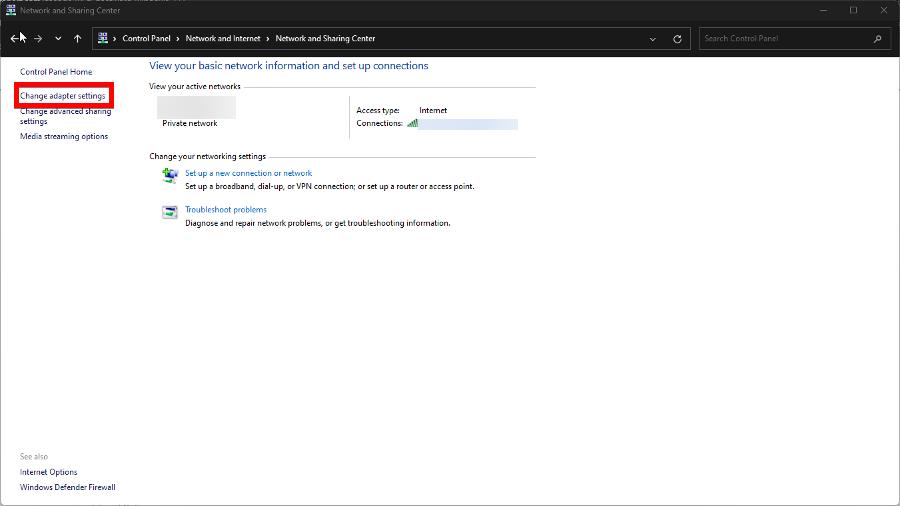
- Haga clic derecho en la conexión Wi-Fi y en el menú contextual seleccione Condición.
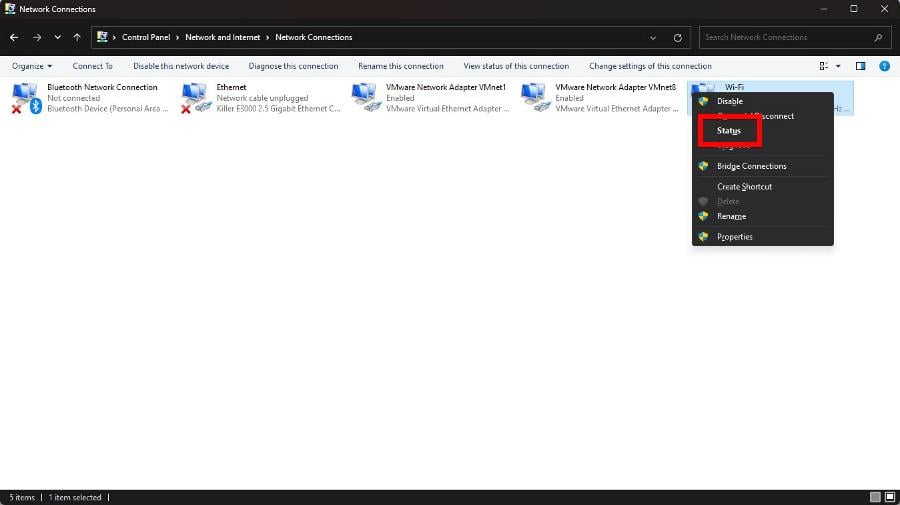
- Seguir adelante Propiedades inalámbricas luego accede al botón Seguridad pestaña en la siguiente ventana.
- Introduzca una nueva contraseña en código de seguridad de la red entrada Hacer clic Bien para terminar.
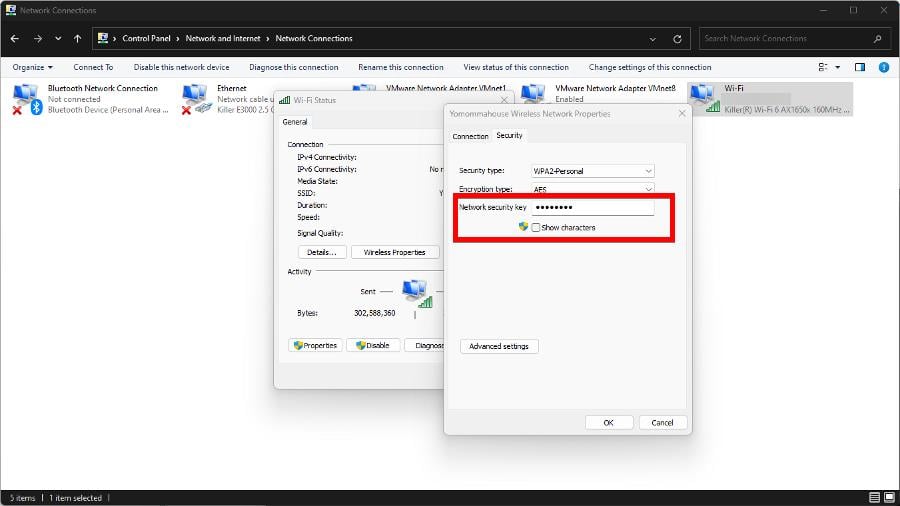
4. Deshabilitar el acceso remoto
- Abierto ajustes aplicación, quédate Sistema pestaña y desplácese hacia abajo hasta Escritorio remoto.
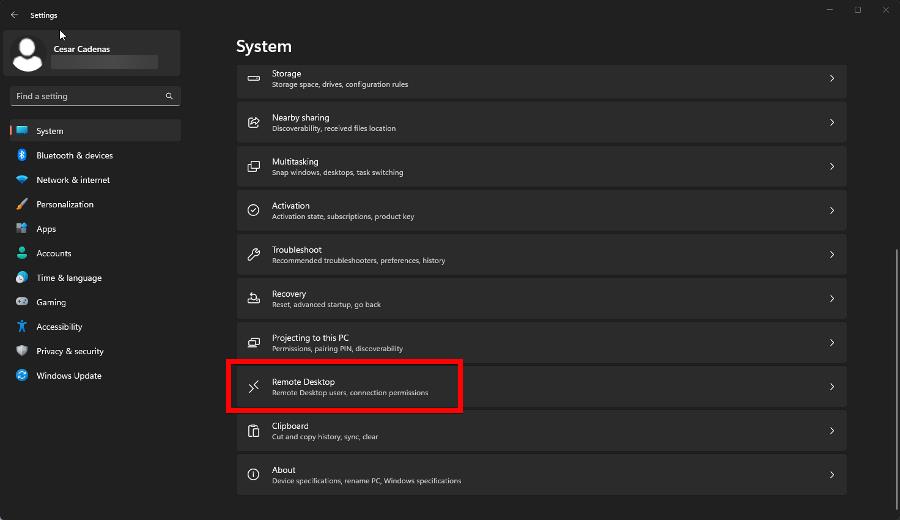
- En esta nueva sección, mueva el interruptor junto a ella Escritorio remoto para deshabilitar la función.
- Para desactivar la función, primero abra Redactor del Registro. Seleccionar Sí si Control de cuentas del usuario le pregunta si desea hacer cambios.
- Ingrese lo siguiente en Redactor del Registro y presiona ingresar:
HKEY_LOCAL_MACHINESYSTEMCurrentControlSetControlTerminal Server - Haga doble clic fDenyTSConnections Para abrirlo.
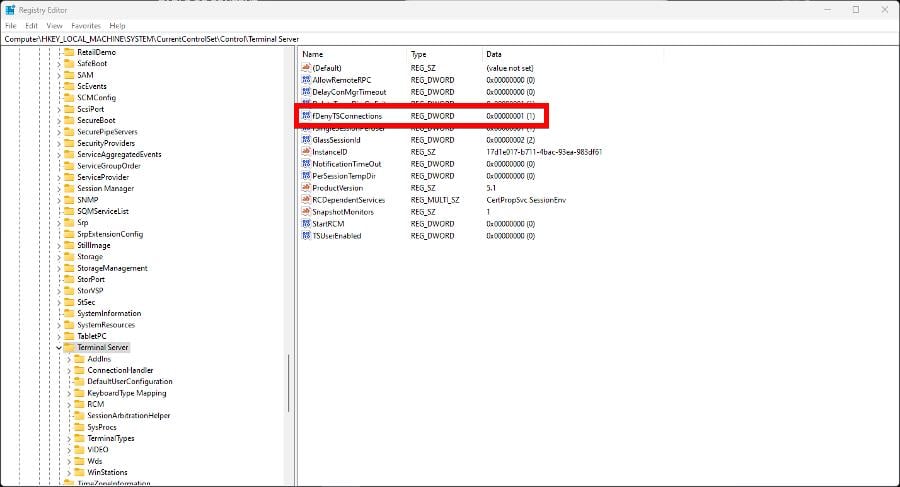
- Establezca los datos de valor en 1entonces presione Bien para terminar.
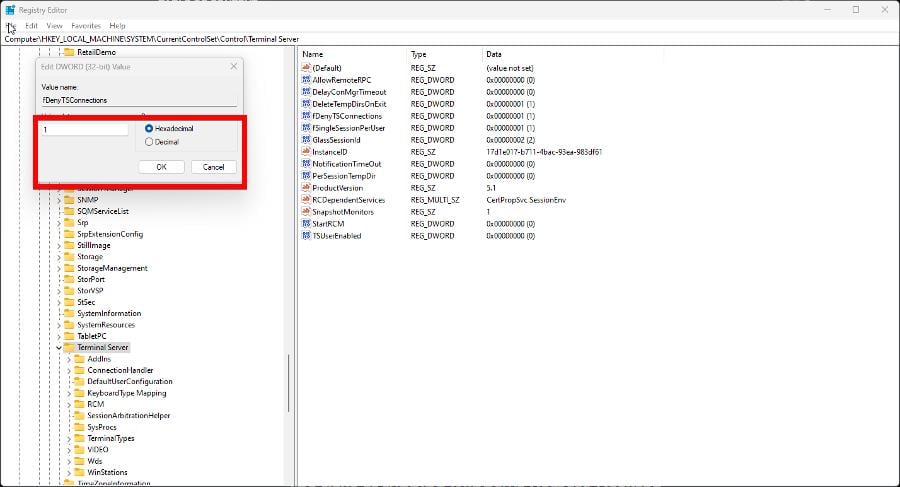
El ID de evento 4648 es solo una de las muchas advertencias diferentes en Windows 11. Hay dos en particular a las que queremos dar un reconocimiento especial. El primero es Id. de evento 157: el disco fue expulsado por sorpresa.
Esta advertencia aparece cuando interrumpe la comunicación de su computadora con un disco y puede inutilizar una unidad virtual. Arreglar esto puede requerir que modifiques un poco el registro de tu computadora.
El otro es el ID de evento 7000, que indica que algunos servicios de software no pueden iniciarse. Le recomendamos que realice ajustes con el Editor de directivas de grupo o que reinicie el servicio infractor.
Siéntase libre de comentar a continuación si tiene alguna pregunta sobre otras identificaciones de eventos. También deje comentarios sobre las guías que le gustaría ver o información sobre otros errores.
¿Aún tienes problemas? Solucionarlos con esta herramienta:
PATROCINADO
Si los consejos anteriores no resolvieron su problema, su computadora puede estar experimentando problemas más profundos con Windows. Recomendamos descargar esta herramienta de reparación de PC (altamente calificada en TrustPilot.com) para solucionarlos fácilmente. Después de la instalación, haga clic en el botón Empezar a escanear botón y luego presione Arreglar todo.
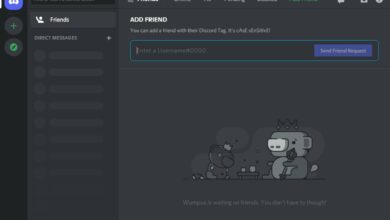

![Photo of Reseña de Readiris Pro 17 para Windows y Mac [free download]](https://kdkick.com/wp-content/uploads/2023/07/readiris-pro-17-390x220.jpg)